Създаване на локална връзка област
Включете компютъра. Уверете се, че драйверите за мрежовата карта.
1. Тръгваме към "Desktop".
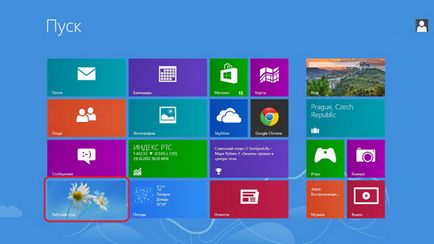
2. Кликнете върху "Настройки".

3. Отидете в "Control Panel".
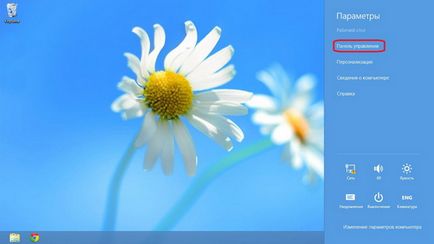
4. Има, отворете "Мрежа и Интернет".

5. Отворете "Управление на мрежи и споделяне център".
6. На отляво, изберете "Промяна на настройките адаптер".
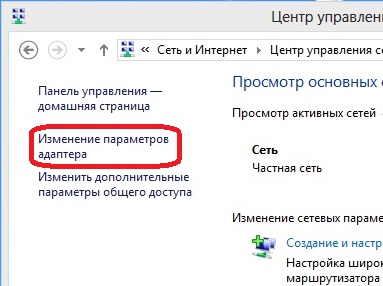
7. Вече трябва да бъде икони. Ако не го направят, тогава вие не сте инсталирали драйвера. На този етап, трябва да се определи правилно, което от иконите, използвани в нашата мрежа. Най-вероятно това се нарича "Local Area Connection". Ако има няколко икони, изберете този, където има червен кръст.
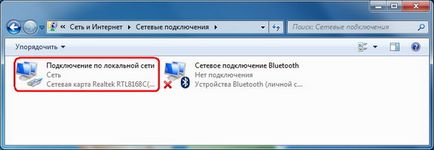
8. Щракнете върху иконата, щракнете с десния бутон и изберете "Properties". В прозореца, който се появява, за да бъде даден списък с отметки. Намерете реда "Интернет протокол версия 4 (TCP / IPv4)", изберете го и натиснете до бутона "Properties".
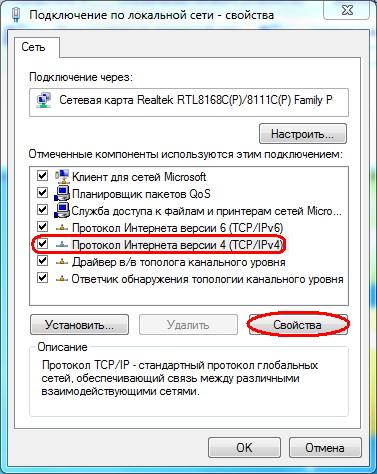
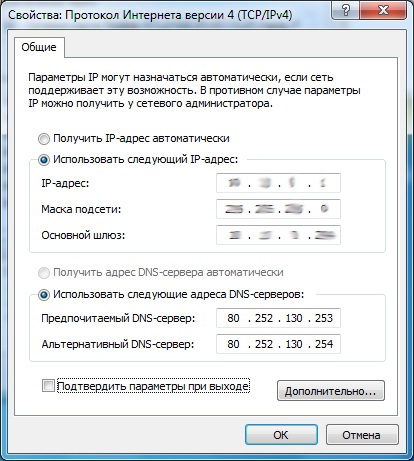
10. В предишния прозорец, също щракнете върху "OK", или "Close" (в зависимост от това, което е, това зависи от версията).
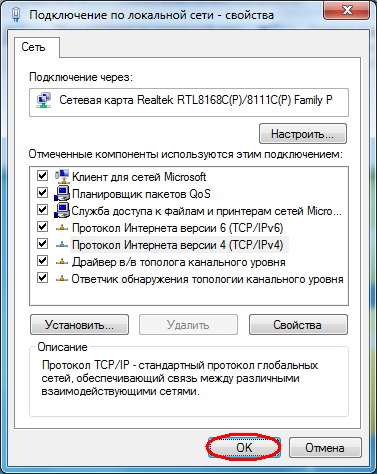
На този етап, в локалната мрежа е създадена вече трябва да се отвори местни обекти, включително достъп до личен кабинет. Ако печатате тази страница и да я прочетете на хартията, а след това вече можете да го отворите на вашия компютър. Ляв да се създаде връзка с интернет.
Създаване на интернет връзка
11. Връщане към "Управление на мрежи и споделяне център" и тогава там е "Настройка на нова връзка или мрежа."
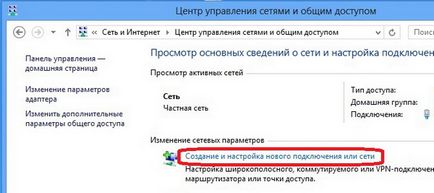
12. Там, изберете "Свързване с работното място" (да, точно така, а не "Връзка с интернет"), щракнете върху "Next".
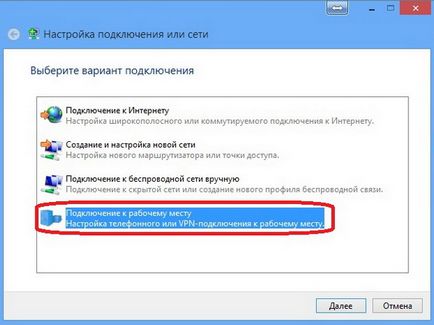
13. Изберете "Използване на връзката ми с интернет (VPN)".
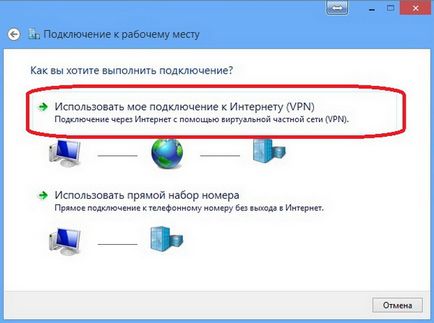
14. Кликнете върху "Отлагане на настройките на интернет връзката" в следващия прозорец.
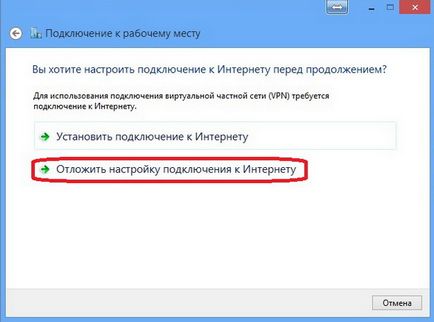
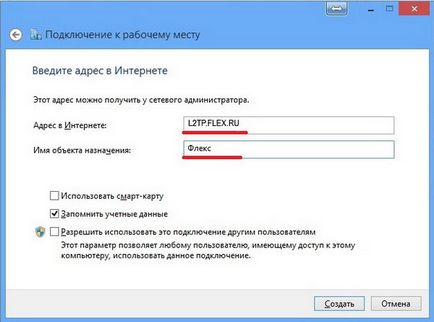
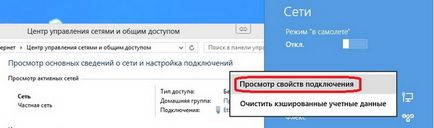
17. Отворете раздела "Сигурност", от там изберете "типа VPN" - "Protocol (L2TP / IPSec)", "криптиране на данните" - "не се допуска", също се сложи край на "Allow тези протоколи" и добавете отметка долу "протокол за удостоверяване парола (CHAP) ", се препоръчва да премахнете" Microsoft CHAP v2 протокол (MS-CHAPv2) ". Натиснете бутона "ОК".
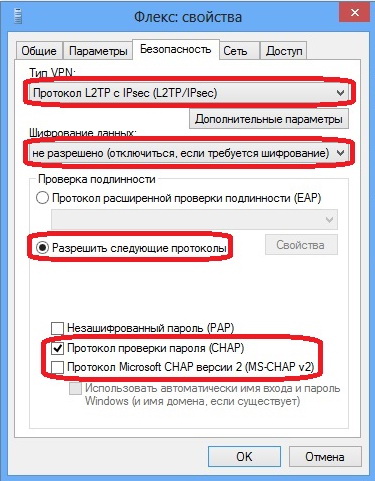
18. В изскачащия прозорец, изберете връзката "Flex" (или каквото и да го наречем?) И натиснете "Connect".
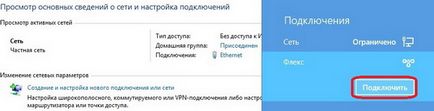
19. Всичко е готово! Въведете вашето потребителско име и парола, натиснете "ОК". Ако всичко е направено правилно, вие сте свързани.
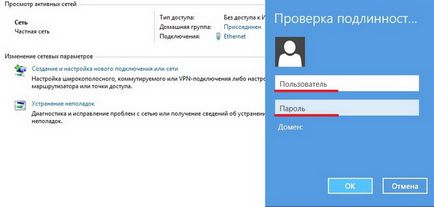
Наслаждавайте се на работа онлайн!
Свързани статии
